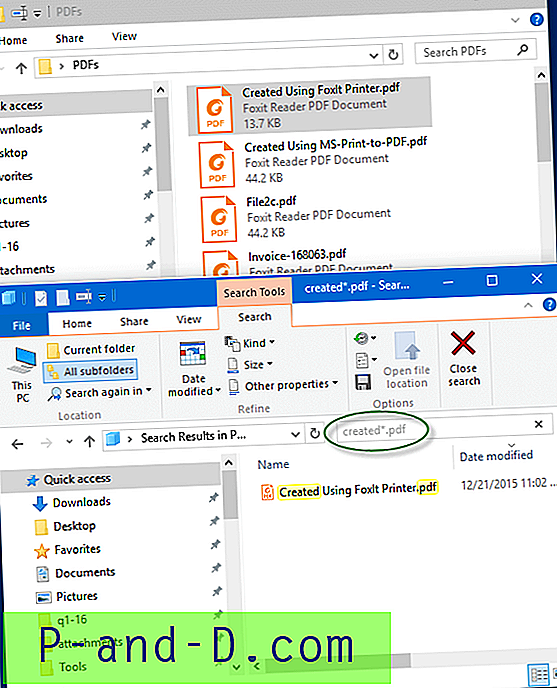Windows Safe Mode bruges ofte til at udføre en række opgaver, når de ikke kan udføres i Windows under dens normale brug. Fjernelse af stædige og vanskelige at afinstallere software eller defekte drivere, og slette malware er blot et par af de ting, der ofte kræver, at Safe Mode bruges, fordi de påvirker Windows for meget og ikke kan fjernes på standard måde.
Dette “alternative” Windows, du kan starte op til, er simpelthen en version af Windows, der indlæses med det blotte minimum af filer, kun de grundlæggende hardwaredrivere til skærmen, tastaturmus, masselagringsdrivere osv., Og ingen desktop-temaer, programmer eller ekstra tjenester, der ellers ville indlæses med dit system, udføres. Når de filer, der skulle arbejdes med, ikke er i brug, er det meget lettere at slette eller flytte dem og hjælpe med at løse eventuelle problemer, du har.

Hver gang jeg er forpligtet til at betjene en computer, der ikke opfører sig normalt, er den første ting, jeg gør, forsøg på at starte op i Safe Mode. Eller hvis jeg får et opkald fra en ven, der siger, at deres computer fungerer underligt, vil jeg også bede dem om at prøve at starte op i Safe Mode først og se, om problemet vil opstå der. Problemet er, for folk, der aldrig har hørt om eller gjort dette før, er chancerne for, at jeg har svært ved at lære dem, hvordan man starter i Safe Mode. Den normale måde for nogen at starte på i Windows Safe-tilstand er at gentagne gange trykke på “ F8 ” -tasten, når operativsystemet starter, lige efter BIOS eller producentens stænkskærm. Men den faktiske mængde tid, som du er nødt til at trykke på denne tast, er ganske lille, og selv de mest erfarne brugere kan ofte gå glip af den, så skal de genstarte og prøve igen! Hvis computeren har en Windows-startmenu, er det temmelig let, fordi du blot kan trykke på F8 på o / s-valgskærmen.
For mennesker, der aldrig har startet i Safe Mode, vil de for det meste gå glip af et par gange, før de er heldige med at åbne Windows Advanced Options Menu, som du kan vælge at starte i Safe Mode. Der spildes megen tid af dem, og du venter på, at computeren genstarter igen og igen i håb om, at brugeren i sidste ende kan komme til menuen Safe Mode.
Her er et par forskellige måder, hvordan du starter i Windows Safe Mode for dummies. Disse metoder har en ulempe, hvilket er, at de er afhængige af, at Windows først kan starte normalt. Hvis dette ikke kan ske, efterlader det intet andet valg end at gøre det manuelt med F8-tasten.
BootSafe
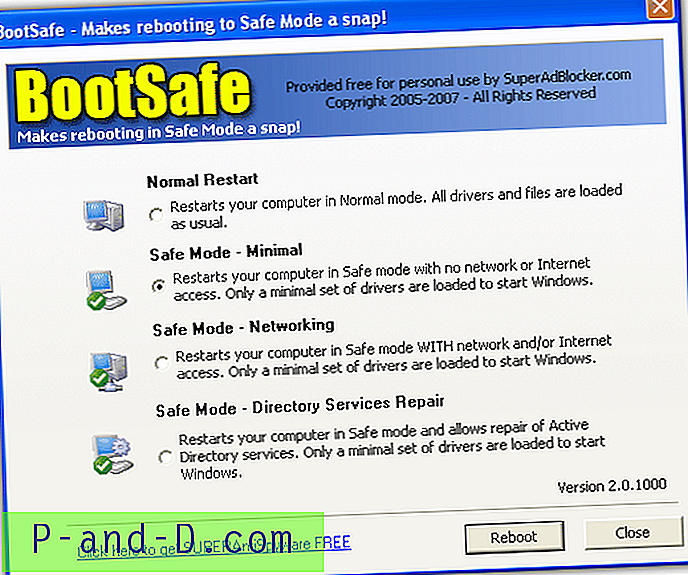
Bootsafe er et enkelt bærbart værktøj, der gør det let at genstarte en computer i fejlsikret tilstand. Kør 120KB eksekverbar, og du får vist lignende muligheder, der findes i standard sikkerhedsmenuen, når du trykker på F8; standard Safe Mode, Safe Mode med Networking og Reparation af katalogtjenester.
Vælg blot den ønskede Safe Mode og klik på Genstart . Denne proces skal vendes, når du er færdig i fejlsikret tilstand ved at køre BootSafe igen og vælge Normal genstart, som vil starte computeren tilbage til det normale Windows igen. Hvis du ikke gør dette, fortsætter computeren med at starte op i sikker tilstand!
BootSafe fungerer kun på Windows 98, 98SE, ME, 2000 og XP, Vista og 7 understøttes IKKE, fordi deres Safe Mode-indstilling opbevares på et andet sted, og dette værktøj er aldrig blevet opdateret for at gøre det muligt.
Download BootSafe
BootSafe (En anden)
Hjælpeprogrammet er helt anderledes end det ovenfor, men har desværre det samme navn! Denne BootSafe fungerer dog i Windows Vista og 7 og har også en anden stor fordel i forhold til det andet program; Du behøver ikke køre programmet igen, når du er i fejlsikret tilstand for at komme dig tilbage i den normale Windows-installation, det gør dette automatisk for dig. BootSafe kører sig selv i Safe Mode-startprocessen for at fjerne systemkonfigurationsindstillingen “SafeBoot” og tillade normal opstart igen.
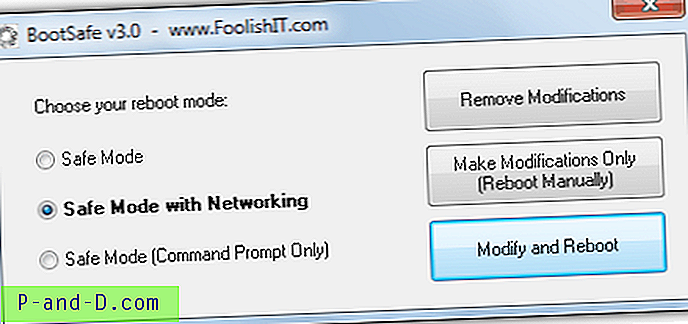
Brug er igen virkelig let, bare vælg den ønskede type Safe Mode og klik på "Modify and Reboot". Hvis du allerede har klikket på muligheden for at genstarte manuelt og ønsker at fortryde den, skal du bruge knappen "Fjern ændringer".
BootSafe er en bærbar, enkeltstående eksekverbar og er en lille 30KB. Det fungerer på enhver version af Windows fra XP til 7.
Download BootSafe